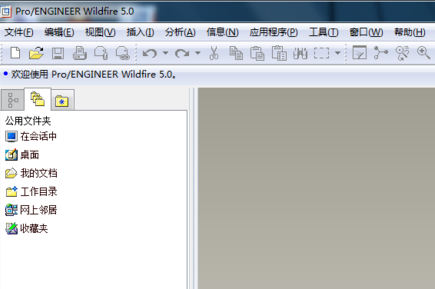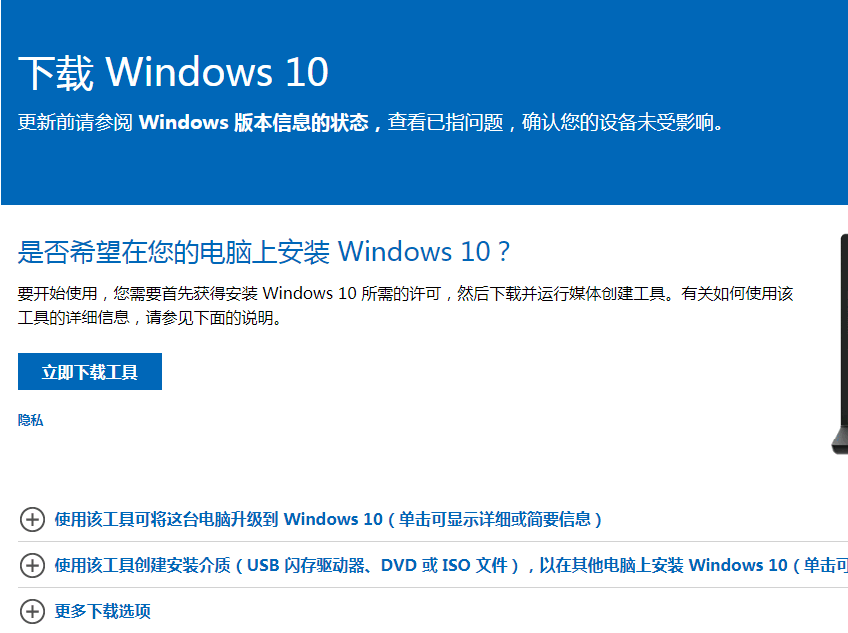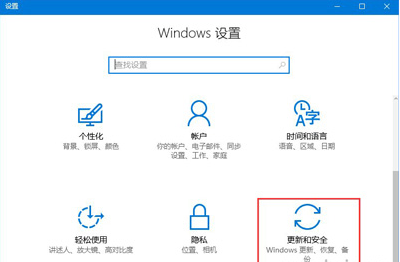- 编辑:飞飞系统
- 时间:2024-05-21
最近,有朋友在Win10专业版电脑上遇到了音频服务没有响应的消息。造成这种情况的原因可能有很多,比如驱动程序安装不正确、外部硬件有问题等,下面小编就给大家介绍一下解决音频服务无响应问题的方法之一。
Win10专业版音频服务未响应的解决方法:
1、进入Win10系统桌面,点击开始菜单-所有程序-Windows系统-本计算机,右键单击本计算机打开“管理”项;
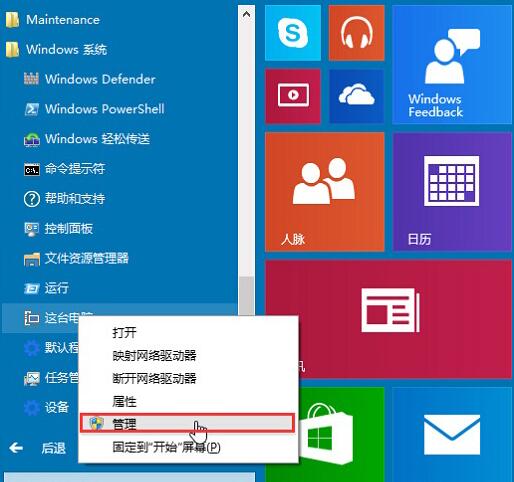
2、在打开的计算机管理窗口中,点击“服务和应用程序”,然后点击打开“服务”,进行下一步;
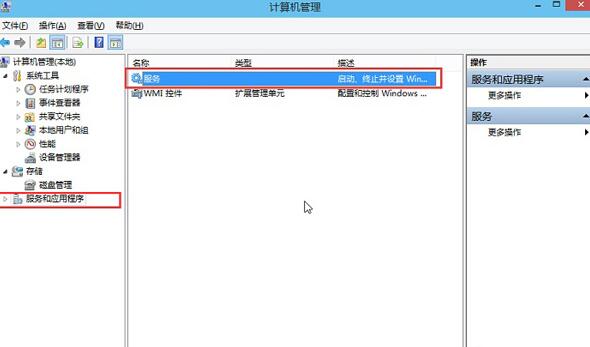
3、在服务窗口中,找到“Windows Audio”,双击打开,进行下一步;
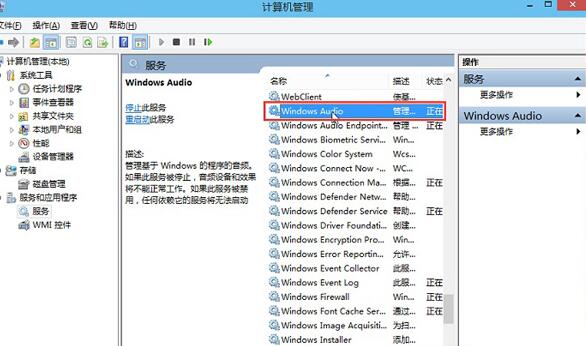
4、在Windows Audio的属性窗口中,点击“打开(S)”;
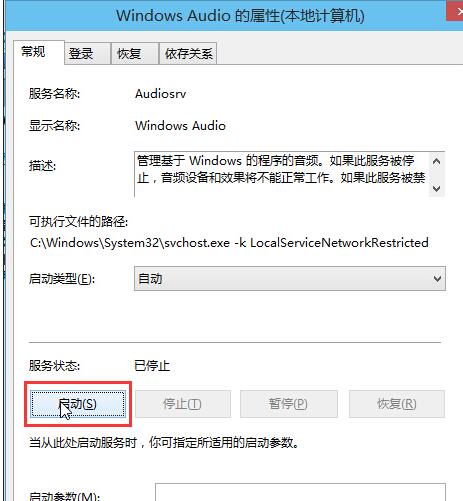
5、还是在Windows Audio的属性窗口中,点击切换到“登录”项,然后修改此帐户的密码,随意输入两次相同的密码,点击“确定”进行下一步;
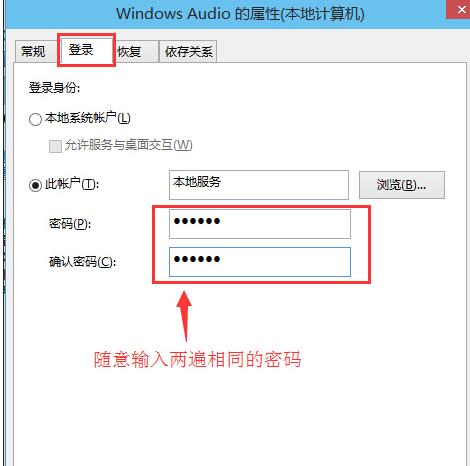
6、进入下一步;
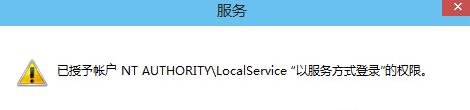
7、在弹出的系统提示窗口中提示重新启动服务才能生效,点击“确定”,然后手动重新启动计算机即可完成操作。
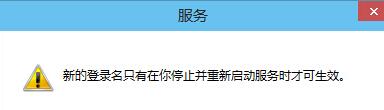
以上就是Win10专业版音频服务无响应的解决方法。系统首页有更多关于Win10系统的介绍~